2018年戴尔笔记本电脑键盘失灵修复方法-优秀word范文 (2页)
应对笔记本电脑键盘失灵的解决方案

应对笔记本电脑键盘失灵的解决方案随着科技的快速发展,笔记本电脑已经成为人们生活中不可或缺的一部分。
然而,有时我们可能会遇到键盘失灵的问题,这给我们的使用带来了很大的困扰。
在本文中,我将为大家介绍一些应对笔记本电脑键盘失灵的解决方案,希望能够帮助大家解决这一问题。
1. 检查键盘连接当笔记本电脑的键盘失灵时,首先要检查键盘与电脑的连接是否良好。
有时候,键盘可能会松动或者连接不稳,导致键盘无法正常工作。
此时,我们可以尝试重新插拔键盘,确保连接牢固。
如果键盘连接没有问题,那么我们可以进一步尝试其他解决方案。
2. 清洁键盘键盘上的灰尘和污垢可能会导致键盘失灵。
因此,定期清洁键盘是保持其正常工作的重要步骤。
我们可以使用专门的键盘清洁喷雾或者小刷子来清除键盘上的灰尘。
同时,还可以使用棉签蘸取少量酒精来擦拭键盘上的污渍。
但是,在清洁键盘时要注意不要让液体进入键盘内部,以免引起更大的问题。
3. 更新驱动程序有时,键盘失灵可能是由于驱动程序过时或者损坏所致。
在这种情况下,我们可以尝试更新键盘的驱动程序。
首先,我们可以打开设备管理器,找到键盘选项,右键点击选择“更新驱动程序”。
系统会自动搜索并安装最新的驱动程序。
如果更新驱动程序后问题依然存在,我们可以尝试卸载键盘驱动程序,然后重新安装最新的驱动程序。
4. 使用虚拟键盘如果以上方法都无法解决键盘失灵的问题,我们还可以尝试使用虚拟键盘。
虚拟键盘是一种通过触摸屏或者鼠标来模拟物理键盘输入的工具。
我们可以在操作系统中找到虚拟键盘的选项,然后通过点击屏幕上的虚拟按键来输入文字。
虽然使用虚拟键盘可能不如物理键盘方便,但它可以暂时解决键盘失灵的问题,让我们能够继续使用电脑。
总结:笔记本电脑键盘失灵是一个常见的问题,但我们可以通过一些简单的解决方案来解决这一问题。
首先,我们应该检查键盘的连接是否良好。
如果连接没有问题,我们可以尝试清洁键盘,更新驱动程序,或者使用虚拟键盘来解决问题。
笔记本键盘个别按键失灵怎么修复

笔记本键盘个别按键失灵的修复方法
笔记本键盘是我们日常使用频率较高的设备之一,但有时候我们可能会遇到个
别按键失灵的情况,这对于我们的使用十分不便。
下面将介绍一些常见的方法来修复笔记本键盘个别按键失灵的问题。
1. 清洁按键
有时候按键失灵是由于灰尘或污垢造成的。
首先,可以使用一把小刷子或者吹
风机将键盘上的灰尘吹掉,然后用一些清洁剂轻轻擦拭按键表面,看看是否可以解决问题。
2. 检查键盘连接
有时候键盘失灵可能是由于键盘连接不良引起的。
你可以尝试拔掉键盘连接线,然后重新插入确保连接牢固。
另外,也可以重启笔记本电脑后再次检查按键是否正常。
3. 更新或重新安装驱动程序
有时候按键失灵可能是由于驱动程序问题引起的。
你可以尝试更新键盘驱动程
序或者重新安装键盘驱动程序来解决问题。
需要注意的是,在操作之前最好备份好重要数据。
4. 替换按键
如果以上方法都不起作用,那么可能需要考虑更换个别失灵的按键。
你可以联
系售后服务或者专业维修人员来更换按键,或者直接购买相同规格的按键进行自行更换。
结语
笔记本键盘个别按键失灵的问题可能会给我们的日常使用带来不便,但通过一
些简单的方法或者专业的维修,我们可以很容易地解决这一问题。
希望以上方法能帮助到你解决笔记本键盘个别按键失灵的困扰。
笔记本键盘失灵如何解决

笔记本键盘失灵如何解决
笔记本键盘失灵如何解决
导语:笔记本键盘打不出来字,几度出现失灵的'情况,该如何解决?以下是小编收集的有关电脑故障维护的知识,希望对您有所帮助。
方法一修复硬件驱动,搜狗搜索硬件驱动修复工具。
下载并安装工具,然后自动检测损坏的驱动并修复。
方法二检查硬件是否损坏,我们拿一个好的键盘接在USB上,如果能够使用则说明是自己键盘硬件的问题。
方法三排除外界键盘的干扰,某些笔记本厂商为了防止多个外设的失误操作,会设置外接键盘接入时笔记本键盘失效。
如果接有外接键盘并且笔记本键盘失效,把外界键盘取掉,重启看能不能正常使用。
方法四小写键盘开启引起输入的错乱。
同时按住Fn+num键﹙看笔记本型号而定﹚,关闭或开启小写键盘。
笔记本键盘失灵的原因及处理方法
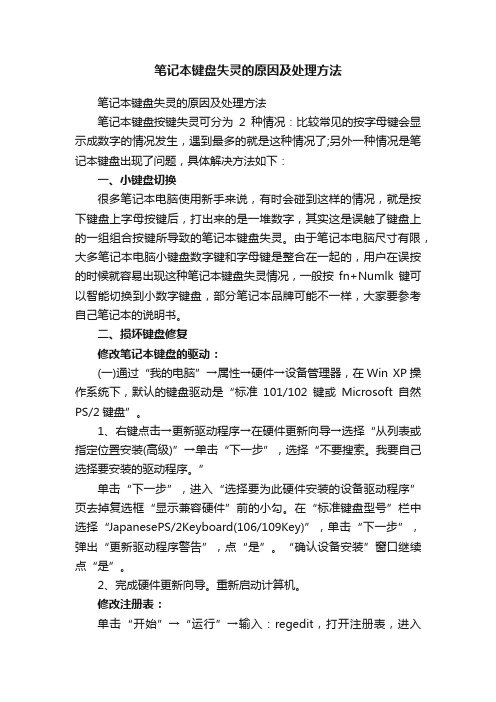
笔记本键盘失灵的原因及处理方法笔记本键盘失灵的原因及处理方法笔记本键盘按键失灵可分为2种情况:比较常见的按字母键会显示成数字的情况发生,遇到最多的就是这种情况了;另外一种情况是笔记本键盘出现了问题,具体解决方法如下:一、小键盘切换很多笔记本电脑使用新手来说,有时会碰到这样的情况,就是按下键盘上字母按键后,打出来的是一堆数字,其实这是误触了键盘上的一组组合按键所导致的笔记本键盘失灵。
由于笔记本电脑尺寸有限,大多笔记本电脑小键盘数字键和字母键是整合在一起的,用户在误按的时候就容易出现这种笔记本键盘失灵情况,一般按fn+Numlk键可以智能切换到小数字键盘,部分笔记本品牌可能不一样,大家要参考自己笔记本的说明书。
二、损坏键盘修复修改笔记本键盘的驱动:(一)通过“我的电脑”→属性→硬件→设备管理器,在Win XP操作系统下,默认的键盘驱动是“标准101/102键或Microsoft自然PS/2键盘”。
1、右键点击→更新驱动程序→在硬件更新向导→选择“从列表或指定位置安装(高级)”→单击“下一步”,选择“不要搜索。
我要自己选择要安装的驱动程序。
”单击“下一步”,进入“选择要为此硬件安装的设备驱动程序”页去掉复选框“显示兼容硬件”前的小勾。
在“标准键盘型号”栏中选择“JapanesePS/2Keyboard(106/109Key)”,单击“下一步”,弹出“更新驱动程序警告”,点“是”。
“确认设备安装”窗口继续点“是”。
2、完成硬件更新向导。
重新启动计算机。
修改注册表:单击“开始”→“运行”→输入:regedit,打开注册表,进入“HKEY_LOCAL_MACHINESYSTEMControlSet001ControlKeyboar dLayouts”,打开“E00E0804”,可以看到右侧子项里有“LayoutFile”子项,双击打开该项,将“数值数据”中的“kbdus.dll”改为“kbdjpn.dll”,“确定”即可。
如何修复电脑键盘失灵

如何修复电脑键盘失灵在使用电脑的过程中,你可能会遇到键盘失灵的问题,这不仅影响你的工作效率,还会给你带来困扰。
本文将详细介绍如何修复电脑键盘失灵的常见问题,为你提供相应的解决方案。
一、检查连接和电源首先,你需要检查键盘的连接是否牢固,确保插头插入电脑的USB 接口或PS/2接口。
如果使用无线键盘,也要确保与电脑之间的连接稳定。
此外,检查键盘是否有足够的电源供应,如果你使用的是有线键盘,可以尝试更换USB接口。
二、清洁键盘键盘经常使用的话,灰尘和污垢可能会导致键盘失灵。
你可以使用压缩气罐或者吹风机将键盘上的灰尘吹掉。
另外,你也可以使用专业的键盘清洁剂或者湿巾来擦拭键盘。
记得在清洁键盘之前,先将电脑关机,以防止电流对键盘的损坏。
三、重新安装驱动程序有时候键盘失灵可能是由于驱动程序的问题引起的。
你可以尝试重新安装键盘的驱动程序,方法是进入设备管理器,找到键盘设备,右键点击选择卸载,然后重新启动电脑,系统会自动安装驱动程序。
四、检查按键功能在键盘失灵时,也有可能是某些按键被意外地启用了特殊功能。
你可以尝试按下“Num Lock”、“Caps Lock”、“Scroll Lock”等按键来切换键盘的功能,看是否能恢复正常。
五、尝试安全模式如果以上方法都没有解决键盘失灵的问题,你可以尝试进入安全模式来排除系统软件或者驱动程序的干扰。
在安全模式下,键盘通常会恢复正常工作。
方法是在开机过程中按下F8键,选择安全模式启动电脑。
六、更换键盘如果以上方法都没有解决键盘失灵的问题,很可能键盘的硬件出现故障。
你可以尝试将键盘连接到其他电脑中,确认是否还是无法正常工作,如果是,则需要考虑更换一个新的键盘。
总结当电脑键盘失灵时,你可以按照以上方法来进行修复。
首先,检查连接和电源;其次,清洁键盘以去除灰尘和污垢;然后,尝试重新安装驱动程序;接着,检查按键功能是否被意外启用了特殊功能;如果问题仍未解决,可以尝试进入安全模式;最后,如果键盘故障持续存在,考虑更换一个新的键盘。
笔记本键盘失灵按什么键恢复dell
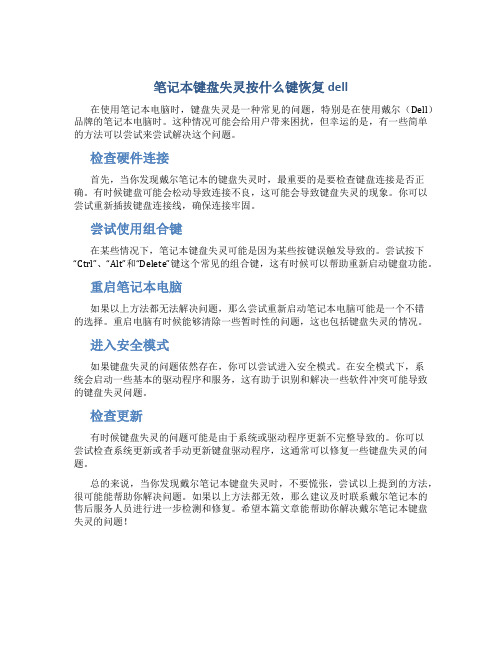
笔记本键盘失灵按什么键恢复dell
在使用笔记本电脑时,键盘失灵是一种常见的问题,特别是在使用戴尔(Dell)品牌的笔记本电脑时。
这种情况可能会给用户带来困扰,但幸运的是,有一些简单的方法可以尝试来尝试解决这个问题。
检查硬件连接
首先,当你发现戴尔笔记本的键盘失灵时,最重要的是要检查键盘连接是否正确。
有时候键盘可能会松动导致连接不良,这可能会导致键盘失灵的现象。
你可以尝试重新插拔键盘连接线,确保连接牢固。
尝试使用组合键
在某些情况下,笔记本键盘失灵可能是因为某些按键误触发导致的。
尝试按下“Ctrl”、“Alt”和“Delete”键这个常见的组合键,这有时候可以帮助重新启动键盘功能。
重启笔记本电脑
如果以上方法都无法解决问题,那么尝试重新启动笔记本电脑可能是一个不错
的选择。
重启电脑有时候能够清除一些暂时性的问题,这也包括键盘失灵的情况。
进入安全模式
如果键盘失灵的问题依然存在,你可以尝试进入安全模式。
在安全模式下,系
统会启动一些基本的驱动程序和服务,这有助于识别和解决一些软件冲突可能导致的键盘失灵问题。
检查更新
有时候键盘失灵的问题可能是由于系统或驱动程序更新不完整导致的。
你可以
尝试检查系统更新或者手动更新键盘驱动程序,这通常可以修复一些键盘失灵的问题。
总的来说,当你发现戴尔笔记本键盘失灵时,不要慌张,尝试以上提到的方法,很可能能帮助你解决问题。
如果以上方法都无效,那么建议及时联系戴尔笔记本的售后服务人员进行进一步检测和修复。
希望本篇文章能帮助你解决戴尔笔记本键盘失灵的问题!。
笔记本键盘不灵敏的解决方法
笔记本键盘不灵敏的解决方法
一、笔记本键盘失灵的原因
笔记本键盘失灵的原因可能有很多,以下是一些常见的原因:1. 键盘驱动程序问题:如果键盘驱动程序出现问题,可能会导致键盘无法正常工作。
2. 硬件故障:键盘本身可能存在硬件故障,例如按键失灵、线路断裂等。
3. 病毒感染:某些病毒可能会影响键盘的正常工作。
二、笔记本键盘失灵的解决方法
针对以上原因,以下是一些可能的解决方法:
1. 更新驱动程序:尝试更新键盘驱动程序,以确保其与操作系统兼容。
2. 检查硬件:如果怀疑硬件故障,可以尝试将键盘连接到其他计算机上,以检查是否为硬件问题。
3. 运行杀毒软件:运行杀毒软件,以确保计算机没有受到病毒感染。
4. 重启计算机:有时候,简单地重启计算机可以解决键盘失灵的问题。
总之,如果笔记本键盘失灵,首先要确定失灵的原因,然后根据原因采取相应的解决方法。
如果以上方法都无法解决问题,建议联系专业的技术支持团队进行进一步的帮助。
如何解决电脑键盘按键失灵
如何解决电脑键盘按键失灵电脑是我们日常生活和工作中必不可少的工具,而键盘则是电脑操作的核心设备之一。
然而,有时候我们会遇到电脑键盘按键失灵的问题,让我们感到十分困扰。
本文将介绍一些解决电脑键盘按键失灵的常见方法,以帮助读者解决这一问题。
一、检查键盘连接首先,我们需要确认键盘是否正确连接到电脑。
有时候,键盘的插头可能松动或没有插紧,导致按键无法正常工作。
因此,我们应当检查键盘的连接,确保插头插紧、连接可靠。
如果连接没问题,我们可以尝试重新插拔键盘,或者使用多个USB插槽来排除插槽故障的可能性。
二、清洁键盘如果键盘的按键失灵问题依然存在,那么可能是键盘内部积累了灰尘或脏污,导致按键无法正常按下。
这时,我们可以使用清洁剂或棉签轻轻擦拭键盘表面和按键之间的缝隙,清除表面的污垢。
同时,我们可以使用专业的键盘清洁工具,将键帽拆下来进行更深层次的清洁。
记住,一定要在关机状态下进行清洁,并等待键盘彻底干燥后再连接使用。
三、更换键盘驱动程序有时候,键盘失灵的原因可能是驱动程序出现问题。
我们可以按下Win + X键,然后选择"设备管理器",找到键盘,并右键选择"卸载设备"。
然后,在同一列表中右键单击任何设备并选择“扫描更改硬件”选项,以重新安装键盘驱动程序。
在重新安装并重启电脑后,检查键盘是否恢复正常。
四、使用虚拟键盘如果以上方法都无法解决键盘按键失灵的问题,我们可以考虑使用虚拟键盘作为临时替代。
虚拟键盘是一种通过鼠标点击按键的软件工具,可以提供类似于物理键盘的输入功能。
在Windows系统中,我们可以通过依次点击"开始"菜单 -> "辅助功能" -> "屏幕键盘"来打开虚拟键盘,并进行输入操作。
综上所述,当我们遇到电脑键盘按键失灵的问题时,可以通过检查键盘连接、清洁键盘、更换键盘驱动程序或使用虚拟键盘等方法来解决。
电脑键盘失灵的处理办法
电脑键盘失灵的处理办法在使用电脑的日常工作中,我们经常会遇到电脑键盘失灵的情况。
这种问题可能会给我们的工作和生活带来一定的不便。
为了解决这个问题,本文将介绍一些常见的电脑键盘失灵的处理办法。
一、检查连接线当电脑键盘无法正常工作时,首先要检查键盘与电脑的连接线是否连接良好。
有时候,连接线松动或断开可能导致键盘失灵。
请确保连接线插头牢固地插入电脑的键盘接口,并且没有松动或者断开的情况发生。
如果连接线没有问题,那么我们可以考虑尝试其他的解决方法。
二、尝试重新启动电脑电脑键盘失灵的问题有时可能是由于软件冲突或其他系统问题引起的。
在这种情况下,尝试重新启动电脑可能会解决问题。
请点击电脑屏幕左下角的“开始”按钮,选择“重新启动”选项,然后耐心等待电脑重新启动。
在电脑完全关闭并重新启动后,再次尝试使用键盘,看是否能够正常工作。
三、更换键盘电池对于无线键盘用户来说,键盘失灵可能是由于电池电量不足引起的。
请检查键盘电池的电量是否充足,如果电量低于正常工作所需电量,请更换键盘电池。
更换电池后,重新连接键盘并测试是否能够正常使用。
四、清理键盘有时候,键盘内部的灰尘或者灰屑可能会导致键盘失灵。
在这种情况下,我们可以尝试清理键盘来解决问题。
首先,断开键盘与电脑的连接线或将无线键盘关机。
然后,将笔尖或其他细长的工具轻轻地在键盘键帽之间清理灰尘或灰屑。
清理完毕后,将键盘重新连接,并测试是否能够正常使用。
五、更新键盘驱动程序键盘驱动程序是控制键盘工作的软件程序。
有时候,键盘失灵问题可能是由于键盘驱动程序过时或损坏引起的。
在这种情况下,我们可以尝试更新键盘驱动程序来解决问题。
请打开电脑的设备管理器,找到键盘选项,右键点击键盘选项,并选择“更新驱动程序”选项。
系统将会自动搜索并更新键盘驱动程序。
完成更新后,重新测试键盘是否能够正常使用。
六、寻求专业帮助如果以上方法都没有解决键盘失灵的问题,那么可能是因为键盘硬件故障或其他更严重的问题引起的。
如何修复电脑键盘按键失灵的故障
如何修复电脑键盘按键失灵的故障在日常使用电脑的过程中,我们经常会遇到键盘按键失灵的问题,这不仅给工作和学习带来了不便,还影响了使用体验。
为了解决这个问题,本文将为大家介绍一些常见的修复电脑键盘按键失灵的故障的方法。
希望能对遇到这个问题的用户提供帮助。
一、检查物理连接首先,我们需要检查键盘的物理连接是否稳固。
有时候键盘的USB 接口可能松动或者脱落,导致按键失灵。
我们可以将键盘的USB插头重新插入电脑,确保接触良好。
如果还是不能解决问题,我们可以尝试将键盘连接到其他的USB 接口上,看是否能够正常工作。
如果可以,那么原来的接口可能出现问题,需要修复或更换。
二、清洁键盘键盘经常使用的话,键盘表面可能会积累一些灰尘和污垢,这也可能导致按键失灵。
为了解决这个问题,我们需要清洁键盘。
首先,我们可以使用吹风机或者小刷子将键盘缝隙中的灰尘吹掉或者刷掉。
然后,可以使用棉签蘸取少量洗洁精或者酒精,轻轻擦拭键盘上的按键。
注意不要让洗洁精或者酒精渗入键盘内部,以免损坏键盘电路。
清洁完键盘后,我们可以试着按下键盘的按键,看看是否能够正常工作。
三、重新安装键盘驱动在一些情况下,键盘按键失灵可能是因为键盘驱动程序出现了问题。
这时候,我们可以尝试重新安装键盘驱动来解决问题。
首先,在Windows系统中,我们可以打开设备管理器,找到键盘选项,右键点击键盘选项,选择“卸载设备”。
然后,重新启动电脑,系统会自动重新安装键盘驱动。
如果使用的是Mac系统,我们可以打开“系统偏好设置”,找到“键盘”,点击“键盘”选项卡下方的“修复”按钮,系统会自动重新安装键盘驱动。
四、使用虚拟键盘如果以上方法都没有解决问题,我们还可以考虑使用虚拟键盘作为临时解决方案。
在Windows系统中,我们可以打开“屏幕键盘”应用程序,通过点击屏幕上的按键来输入文字,以替代物理键盘的使用。
同样地,在Mac系统中,我们可以在“系统偏好设置”中找到“辅助功能”选项,然后启用“键盘”中的“屏幕键盘”。
- 1、下载文档前请自行甄别文档内容的完整性,平台不提供额外的编辑、内容补充、找答案等附加服务。
- 2、"仅部分预览"的文档,不可在线预览部分如存在完整性等问题,可反馈申请退款(可完整预览的文档不适用该条件!)。
- 3、如文档侵犯您的权益,请联系客服反馈,我们会尽快为您处理(人工客服工作时间:9:00-18:30)。
2018年戴尔笔记本电脑键盘失灵修复方法-优秀word范文
本文部分内容来自网络整理,本司不为其真实性负责,如有异议或侵权请及时联系,本司将立即删除!
== 本文为word格式,下载后可方便编辑和修改! ==
戴尔笔记本电脑键盘失灵修复方法
在使用电脑的的时候,我们很经常遇到键盘失灵的情况。
那么戴尔笔记本电脑键盘失灵修复方法有什么呢?下面就让jy135小编来告诉大家吧,欢迎阅读。
笔记本电脑键盘失灵修复办法一
1、如果你的戴尔笔记本安装了360安全卫士或者其他杀毒类软件,那么就进入其中(这里我就以360安全卫士为例子),找到右上角的软件管家,单击进入;
2、进去之后,点击顶栏的第三个选项“软件卸载”,第二排的选项栏最末一项为“最近安装”,单击进入,然后你就会看到你最近安装的程序了,选择程序并进行卸载;
3、等待所有最近安装的程序都卸载完之后,就可以重启电脑试试键盘了。
笔记本电脑键盘失灵修复办法二
1、点击戴尔笔记本的“开始菜单”,再点击所有程序;
2、在所有程序中,找到你最近安装的软件,单击一下,你就会看到出现几个下拉列表,我们只需要选择相应的卸载软件就行了;
3、等待卸载完成了之后,重启戴尔笔记本电脑,试试笔记本电脑键盘失灵的情况解决了没有。
笔记本电脑键盘失灵修复办法三
1、检查键盘,看看是否有几个或者多个按钮,按下之后没有弹起来;
2、更新一下你的键盘驱动:在我的电脑,右键属性,鼠标单击“键盘”,默认的是PS/2键盘;
3、选中鼠标右键更新驱动程序,选择自动搜索更新;
4、更新完成之后电脑重启,然后在试试键盘是否恢复。
